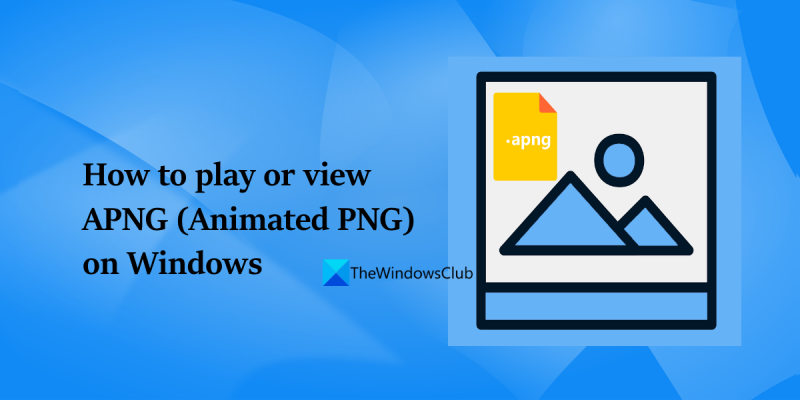APNG(Animated Portable Network Graphics) 파일 형식은 애니메이션을 저장하는 좋은 방법입니다. 그러나 모든 웹 브라우저가 APNG 파일을 지원하는 것은 아닙니다. 이 기사에서는 Windows 11/10 PC에서 APNG 파일을 재생하거나 보는 방법을 보여줍니다. 먼저 APNG 플레이어를 다운로드해야 합니다. 무료 APNG 뷰어 앱 사용을 권장합니다. 앱을 다운로드하여 설치했으면 앱을 열고 'APNG 파일 열기' 버튼을 클릭합니다. 그런 다음 보려는 APNG 파일을 찾습니다. 찾았으면 '열기' 버튼을 클릭합니다. 이제 APNG 파일이 앱에 표시됩니다. '재생' 버튼을 클릭하여 애니메이션을 재생할 수 있습니다. 전체 화면 모드로 애니메이션을 보려면 '전체 화면' 버튼을 클릭하십시오. 그게 전부입니다! 이제 Windows 11/10 PC에서 APNG 파일을 재생하거나 보는 방법을 알았습니다.
이 게시물에서 우리는 어떻게 당신을 도울 것입니다 APNG(애니메이션 PNG) 파일 재생 또는 보기 ~에 윈도우 11/10 PC. APNG(Animated Portable Network Graphics) 파일은 애니메이션 GIF와 유사하며 *.apng 그리고 *.png 파일 이름 확장자. 이 파일 형식에는 여러 프레임(애니메이션 시퀀스용)도 포함되어 있으며 열거나 재생하려는 애니메이션 PNG가 있는 경우 이 게시물에서 사용할 수 있는 몇 가지 옵션을 다루었습니다.

Windows 11/10 PC에서 APNG(애니메이션 PNG) 파일 재생 또는 보기
아래 목록에는 다양한 옵션이 포함되어 있습니다. 애니메이션 PNG 파일 재생 또는 보기 ~에 윈도우 11/10 컴퓨터:
- 마이크로소프트 엣지 브라우저
- Honeyview 이미지 뷰어 소프트웨어
- Microsoft Store용 QuickLook 앱.
이 모든 옵션을 확인해 봅시다.
1] 마이크로소프트 엣지 브라우저
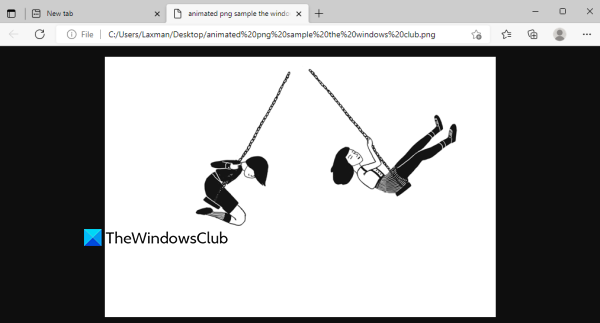
Microsoft 보안 필수 사항 오류
애니메이션 PNG 파일을 빠르게 재생해야 하는 경우 Microsoft Edge 브라우저가 가장 좋습니다. Microsoft Edge는 Windows 11/10에 내장되어 있으므로 설치 프로세스를 거칠 필요가 없습니다. 애니메이션 PNG를 Edge 브라우저로 끌어다 놓기만 하면 됩니다.
또는 당신은 또한 사용할 수 있습니다 에서 열기 Windows 11/10 메뉴를 마우스 오른쪽 버튼으로 클릭하여 Microsoft Edge를 선택합니다. 별도의 탭에서 해당 APNG 파일 재생을 즉시 시작합니다. 당신은 또한 할 수 있습니다 증가하다 그리고 밖의 애니메이션 PNG의 경우 APNG 탭의 웹 캡처 도구 및 기타 기능을 사용하십시오.
Edge 브라우저와 마찬가지로 다음을 사용할 수도 있습니다. 파이어 폭스 , 구글 크롬 , 그리고 오페라 APNG 파일을 열고 재생합니다.
2] Honeyview 이미지 뷰어 소프트웨어
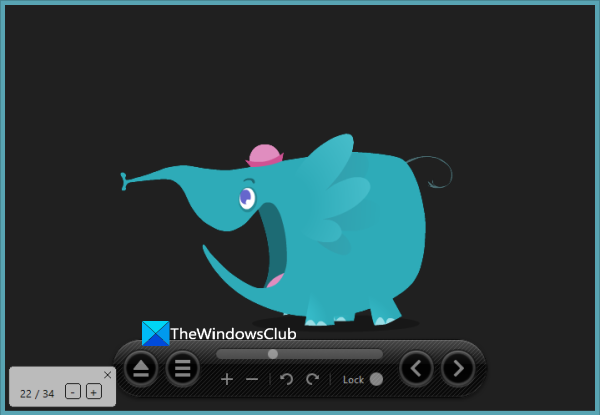
데스크톱 창 10의 투명 상자
APNG 파일은 GIF보다 상대적으로 덜 인기가 있기 때문에 소수의 이미지 뷰어만 이 파일 형식을 지원합니다. Honeyview 이미지 뷰어 소프트웨어는 애니메이션 PNG 파일을 재생할 수 있는 옵션 중 하나입니다.
이 무료 도구를 사용하여 인터페이스의 메뉴 및 재생 컨트롤 없이 APNG 파일을 재생할 수 있습니다. APNG 이미지만 인터페이스 테두리로 표시되어 APNG 파일에만 집중할 수 있습니다.
단순히 애니메이션 PNG를 재생하는 것 외에도 이 도구에서 제공하는 다른 기능을 사용할 수 있습니다. 프레임별로 APNG 이미지를 볼 수 있습니다. 리버스 애니메이션 PNG , APNG 파일 뒤집기 수직 또는 수평, 확대 및 축소, EXIF 이미지 표시/숨기기, 이미지 변형 및 회전 등.
이러한 모든 옵션을 통해 이 이미지 뷰어는 애니메이션 PNG 이미지를 재생하거나 보기 위한 최상의 옵션 중 하나로 간주될 수 있습니다.
이 도구 외에도 인기 있는 또 다른 XnView 이미지 뷰어 소프트웨어도 APNG 파일을 재생할 수 있습니다.
오류 코드 : 0x8007007b Windows 10
연결됨: Windows PC에서 애니메이션 PNG를 GIF로 변환하는 방법
3] Microsoft Store용 QuickLook 앱
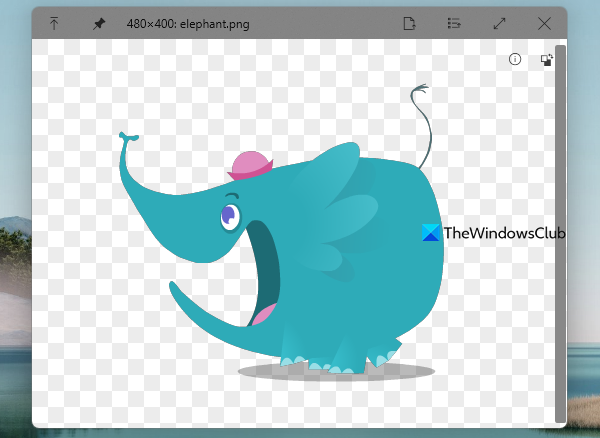
Windows 11/10 컴퓨터에서 애니메이션 PNG 파일을 재생하는 흥미로운 방법은 Quick Look이라는 무료 Microsoft Store 앱을 사용하는 것입니다. 데스크톱 응용 프로그램을 다운로드하여 사용할 수도 있습니다. 사용하기에 흥미로운 점은 애니메이션 PNG 파일을 열지 않고도 재생할 수 있다는 것입니다. 바로가기 키를 누르기만 하면 됩니다. 미리보기 창 해당 APNG 파일 재생을 시작합니다.
Quick Look은 실제로 파일을 열지 않고도 파일을 미리 볼 수 있는 내장 macOS 기능입니다. 이 기능은 Windows에서 사용할 수 없지만 타사 도구를 사용하면 Windows 11/10에서 파일을 미리 볼 수 있습니다. QuickLook Microsoft Store 앱은 그러한 도구 중 하나입니다. 이 애플리케이션은 이미지(APNG 포함), 멀티미디어 파일, 문서 등을 위한 다양한 파일 형식을 지원합니다.
이 앱 또는 데스크톱 앱을 설치한 후 백그라운드에서 실행되도록 허용하세요. APNG 파일을 선택하고 버튼을 클릭합니다. 공간 열쇠. 그러면 미리보기 창이 열리고 APNG 파일이 해당 창에서 재생되기 시작합니다. 이 창에서 마우스 휠로 확대/축소할 수 있고 라이트 모드와 다크 모드를 전환할 수 있으며 입력 파일의 높이와 너비를 확인할 수 있습니다.
또한 미리 보기 창을 저장하여 다른 응용 프로그램 위에 유지하고 필요에 맞게 창 크기를 조정하거나 더 크게 만들 수 있습니다.
또한 읽으십시오: Windows 11/10에서 애니메이션 PNG(APNG)를 편집하는 방법
APNG를 지원하는 브라우저는 무엇입니까?
Windows 11/10 컴퓨터를 사용하는 경우 다음을 사용해야 합니다. 마이크로소프트 엣지 APNG 파일을 엽니다. 다른 브라우저 기능을 함께 사용할 수 있기 때문입니다. 반면 Firefox, Google Chrome 및 Opera 브라우저도 APNG를 지원합니다. 이 게시물에 설명된 무료 Microsoft Store 앱 및 이미지 뷰어를 사용하여 APNG 파일을 재생할 수도 있습니다.
Windows 10에서 창을 최대화 할 수 없습니다.
Windows 11/10은 APNG를 지원합니까?
예, Windows 11/10은 APNG 파일을 지원합니다. 그러나 기본 사진 앱을 사용하여 APNG 파일을 열거나 재생할 수 없습니다. 사진 앱에서 APNG 파일을 열면 첫 번째 프레임만 표시됩니다. 따라서 Windows 10 또는 Windows 11에서 APNG 파일을 재생하려면 호환되는 이미지 뷰어, 브라우저 또는 Microsoft Store 앱을 사용해야 합니다. 이 게시물에는 Windows 11/10 OS에서 애니메이션 PNG 이미지를 재생하는 데 도움이 되는 모든 옵션 목록이 포함되어 있습니다. 한번 봐봐.
더 읽어보기: 무료 애니메이션 서비스 및 WebP Maker 소프트웨어를 사용하여 애니메이션 WebP 이미지를 만듭니다. .